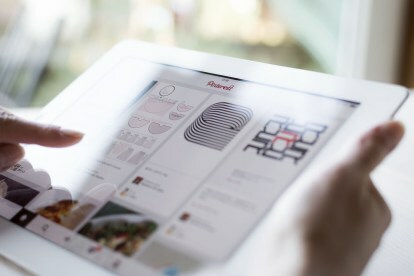
Isi
- Mulai
- Terlibat dengan orang lain
- Teknik tingkat lanjut
Pertumbuhan besar-besaran situs ini, sebagian disebabkan oleh algoritma pencarian yang mengkompilasi hasil yang tidak terduga. Pinterest mengklaim bahwa serangkaian hasil yang menarik dapat menginspirasi pengguna untuk, misalnya, membuat martini jenis baru daripada yang mereka inginkan sebelumnya. Terlebih lagi, pengiklan platform tersebut melonjak dari nol hingga 500.000 dalam setahun, memungkinkan Anda membeli aksesori fesyen dan dekorasi rumah yang Anda lihat langsung dari dalam aplikasi.
Video yang Direkomendasikan
Meskipun demikian, mempelajari seluk beluk situs ini mungkin tidak mudah, meskipun Anda paham teknologi. Panduan ini akan membantu Anda menghabiskan lebih sedikit waktu untuk meraba-raba papan yang menghebohkan dan lebih banyak waktu untuk menyematkan penawaran pita biru Anda sendiri. Baca terus untuk semua detailnya.
Mulai
Bergabunglah dengan Pinterest
Tidak perlu dikatakan lagi, tetapi Anda perlu mengaktifkan akun Pinterest sebelum Anda dapat menggunakan situs jejaring sosial. Layanan ini sepenuhnya gratis untuk digunakan, dan menyiapkan profil membutuhkan waktu kurang dari dua menit, baik Anda memilih penawaran web atau seluler dari layanan tersebut.
Langkah 1: Buka Pinterest -Navigasi ke Pinterest, atau unduh aplikasinya di iOS atau Android perangkat.
Langkah 2: Daftar dengan Pinterest —Pilih apakah Anda ingin mendaftar menggunakan Facebook akun atau alamat email. Jika Anda memilih opsi Facebook, masukkan kredensial login Anda dan izinkan situs tersebut mengakses info akun dasar Anda, alamat email, tanggal lahir, dan informasi lainnya seperti yang Anda lakukan pada aplikasi lainnya. Jika Anda memilih opsi email, masukkan nama dan alamat email Anda di kolom teks yang dihasilkan sebelum menentukan kata sandi dan jenis kelamin Anda.
Langkah 3: Verifikasi akun Pinterest Anda —Periksa akun email yang Anda daftarkan untuk email konfirmasi. Setelah ketemu, klik yang berwarna merah Konfirmasikan Email Anda tombol untuk memverifikasi akun Anda.
Langkah 4: Sesuaikan pengaturan Anda —Klik ikon orang di sudut kanan atas bilah tugas Pinterest di komputer desktop, atau di bagian kanan bawah aplikasi seluler. Itu pengaturan Opsi ditandai dengan ikon baut, yang terletak di sudut kanan atas aplikasi seluler atau tepat di atas nama Anda pada versi desktop. Sesampai di sana, Anda dapat mengedit berbagai komponen profil pengguna Anda, seperti bio, foto, privasi pencarian, dan lokasi. Anda juga dapat menggunakan panel untuk menyisih dari pemberitahuan email dan menautkan profil Pinterest Anda dengan Facebook, Twitter, Google+, dan layanan populer lainnya.

Pelajari istilah Pinterest
Terminologi adalah kunci untuk menavigasi situs web apa pun dengan benar, dan Pinterest memiliki istilah yang harus Anda pelajari jika Anda tidak ingin tetap berada dalam kegelapan mengenai berbagai fungsi dan fitur situs. Banyak di antaranya serupa dengan yang Anda temukan di Facebook atau Twitter, namun ada beberapa pengecualian yang harus Anda pahami sebelum melanjutkan.
- Papan: Di satu sisi, papan Pinterest mirip dengan papan gabus yang rusak di masa lalu. Dinding virtual, yang biasanya khusus untuk konten, menyediakan ruang di mana Anda dapat memposting berbagai gambar dan artikel yang ingin Anda atur dan bagikan dengan orang lain. Papan berfungsi mirip dengan Timeline Facebook Anda, namun papan menyajikan konten dalam kisi terorganisir yang membuatnya lebih mudah untuk menemukan postingan tertentu. Papan juga membantu menyimpan resep dari ide dekorasi rumah Anda agar lebih mudah ditemukan nanti. Skema pengorganisasiannya sepenuhnya terserah Anda, apakah Anda ingin mengkategorikan semua resep dalam satu papan atau membaginya untuk menjaga ide hidangan penutup dari kemeriahan makan malam.
- pin: Pin adalah foto tunggal — dan terkadang video — yang biasanya tertaut ke situs web, berfungsi sebagai penanda visual yang merinci segala hal mulai dari resep lasagna favorit hingga cuplikan film populer. Postingan pada dasarnya adalah nama situs dan cara Anda membagikan konten Anda. Anda “menyematkan” sesuatu ke papan Anda seperti Anda memposting di Facebook atau men-tweet di Twitter, kecuali pin memiliki elemen visual yang lebih besar daripada postingan di jejaring sosial lainnya.
- ulang: Jika Anda adalah pengguna Twitter yang rajin, Anda dapat menganggap repin sebagai retweet. Menyematkan ulang konten memungkinkan Anda membagikan pin orang lain di papan Anda sendiri, sambil menunjukkan penghargaan Anda atas temuan orang lain dan menghiasi papan yang sesuai dengan konten selain milik Anda.
- Komentar: Seperti yang Anda duga, komentar hanyalah cara lain untuk memberikan umpan balik atau menanggapi pin tertentu. Komentar di Pinterest berfungsi sama seperti di situs media sosial lainnya, namun tidak seperti Facebook dan Instagram, komentar tersebut kurang meresap dan hanya merangkum teks.
- Suka: Sekali lagi, suka di Pinterest serupa dengan yang ditemukan di jejaring sosial populer. Jika Anda “menyukai” pin tertentu, Anda dapat menunjukkan minat Anda dan merujuknya kembali nanti tanpa harus memposting konten tersebut di dinding Anda sendiri. Sayangnya, tidak ada tombol tidak suka yang menunjukkan kurangnya minat Anda.
Pahami bilah tugas
Bilah tugas Pinterest adalah bilah navigasi nyaman yang mencakup lebar situs, terletak di bagian atas setiap halaman dalam versi desktop dan di bagian bawah aplikasi seluler. Mayoritas toolbar desktop digunakan oleh kolom pencarian, di mana Anda bisa mencari sespesifik yang Anda inginkan atau hanya mencari istilah umum. Saat Anda mulai mengetik suatu istilah, Anda akan mendapatkan daftar istilah pencarian yang disarankan, bersama dengan Pinner yang memiliki istilah tersebut di namanya dan papan yang menggunakan istilah tersebut.

Di sebelah kanan bilah pencarian, Anda akan melihat empat ikon pintasan berbeda. Yang pertama — berbentuk seperti kompas — membawa Anda ke bagian “Jelajahi” di Pinterest, yang menampilkan topik yang sedang tren hari ini secara default. Di sinilah Anda pergi jika Anda tidak mencari sesuatu yang spesifik melainkan inspirasi. Jika Anda sedang mencari resep kerak pizza yang enak, gunakan bilah pencarian, tetapi jika Anda memerlukan inspirasi makan malam, klik ikon Jelajahi dan navigasikan ke kategori “makanan”.
Ikon kedua membawa Anda ke profil Anda — buka di sini jika Anda ingin menemukan sesuatu yang telah Anda sematkan atau ingin menyesuaikan pengaturan akun Anda. Ikon ketiga, berbentuk tas belanja, memungkinkan Anda berbelanja tanpa meninggalkan Pinterest. Pada dasarnya, ini adalah “keranjang” Pinterest Anda, tempat Anda menyelesaikan pembelian apa pun. Ikon terakhir — alias gelembung percakapan — menampilkan notifikasi Anda, sehingga Anda dapat melihat apa yang disematkan teman Anda atau siapa yang menyematkan ulang atau menyukai pin Anda.
Jika Anda mengeklik logo Pinterest di sisi kiri bilah alat, Anda akan dibawa ke “beranda” Pinterest Anda — anggap saja seperti Kabar Beranda Facebook Anda, namun di Pinterest. Di sini, Anda akan melihat pin baru ditambahkan ke papan yang Anda ikuti, atau dari pengguna lain yang Anda ikuti. Algoritme situs juga akan menambahkan saran di sini berdasarkan hal-hal yang pernah Anda cari atau sematkan di masa lalu, serta postingan sponsor sesekali.
Di aplikasi seluler, ikon memiliki arti yang sama, tetapi letaknya di bagian bawah. Alih-alih bilah pencarian, Anda harus mengetuk ikon kaca pembesar untuk mengakses fungsi pencarian aplikasi. Ikon tas belanja juga tidak ada di toolbar, tetapi Anda dapat menemukannya setelah mengklik profil Anda.

Tautkan jejaring sosial Anda yang lain
Mengatakan semuanya terhubung saat ini adalah sebuah pernyataan yang meremehkan. Meskipun Pinterest adalah platform yang hebat, aspek sosial dari layanan ini berfungsi paling baik saat Anda menambatkannya dengan akun lain yang sudah ada. Untuk menghubungkan layanan dengan akun media sosial lainnya, klik ikon orang dan navigasikan ke pengaturan Anda. Sesampai di sana, alihkan tombol langsung ke kanan jejaring sosial yang ingin Anda hubungkan dengan Pinterest, masukkan kredensial login yang diperlukan dan otorisasi aplikasi saat diminta.
Tambah teman
Jejaring sosial adalah tentang siapa yang Anda kenal (sampai batas tertentu), dan Pinterest bukan tentang berbagi pribadi aspek dari hari Anda dan lebih banyak lagi tentang berbagi penemuan di web, teman masih merupakan bagian penting platform. Meskipun Pinterest baru-baru ini menghapus kemampuan untuk menambahkan teman Facebook Anda secara instan ketika kedua akun ditautkan, Anda masih dapat menemukan pengguna lain menggunakan bilah pencarian. Anda dapat mencari berdasarkan nama pengguna atau nama asli — cukup klik profil dan tombol merah “ikuti” setelah ditemukan.
Terlibat dengan orang lain
Ikuti papan lainnya
Meskipun Pinterest akan merekomendasikan beberapa calon papan saat Anda pertama kali mendaftar akun, papan tersebut tidak selalu sesuai dengan selera pribadi Anda. Meskipun Anda selalu dapat mengikuti teman, Anda juga dapat mengikuti banyak konten dari pengguna, publikasi, dan perusahaan Pinterest lainnya. Untuk melakukannya, cari topik tertentu di kolom pencarian pada taskbar desktop, atau dengan mengetuk ikon kaca pembesar di aplikasi seluler. Di versi desktop, Anda juga dapat mengetuk ikon kompas untuk mencari papan baru untuk diikuti.
Topiknya beragam, mulai dari arsitektur dan teknologi hingga fotografi dan makanan, dengan papan tambahan ditempatkan di dalamnya Lainnya bagian. Anda bahkan dapat menelusuri topik yang sedang tren, atau memilih salah satu dari banyak papan berdasarkan lokasi tertentu (misalnya San Francisco, Stockholm, Montana). Untuk mengikuti papan baru, ketuk di bawah pin pengguna yang membagikan ikon tersebut, yang akan membawa Anda ke papan itu, di mana Anda dapat mengetuk “ikuti” di layar berikutnya. Jika Anda lebih suka mengikuti semua pin pengguna dibandingkan satu papan, klik profil pengguna dari papan tersebut, lalu tombol ikuti di profil pengguna. Jika Anda mengikuti sebuah papan, Anda hanya akan melihat postingan baru di papan tersebut, namun jika Anda mengikuti pengguna, Anda akan melihat postingan orang tersebut di setiap papan publik yang mereka gunakan.
Buat papan unik Anda sendiri
Tidak ada salahnya menyematkan setiap meja pedesaan, video olahraga, dan tujuan wisata yang Anda suka di papan berlabel Saya. Meskipun demikian, kemampuan organisasi Pinterest memungkinkan Anda membuat banyak papan menarik dan berbeda yang merangkum dan mengatur pin berdasarkan minat unik Anda. Papan Anda adalah fondasi di mana jaringan sosial dibangun, dan oleh karena itu, Anda pasti ingin membuat papan yang ingin diikuti oleh orang lain. Anda dapat membuat papan seluas atau sespesifik yang Anda inginkan, namun sering kali lebih baik memilih topik khusus jika Anda ingin papan Anda mendapatkan daya tarik. Papan yang meliput fotografi olahraga secara keseluruhan umumnya kurang menarik dibandingkan papan yang meliput bidang tertentu, seperti panjat tebing di Pacific Northwest. Untungnya, Pinterest memungkinkan pengguna membuat hingga 500 papan individual.
Cara paling sederhana untuk membuat papan adalah dengan mengklik ikon “simpan” berwarna merah pada pin yang Anda suka, metode yang berfungsi baik di Pinterest versi aplikasi dan desktop. Di jendela pop-up yang dihasilkan, Anda akan melihat papan yang ada serta opsi untuk membuat papan baru di bagian bawah. Selanjutnya, yang harus Anda lakukan adalah memberi nama pada papan tersebut dan menentukan apakah Anda ingin papan tersebut bersifat publik atau rahasia. Menggunakan papan rahasia menghilangkan aspek sosial Pinterest, tetapi ini penting ketika menyimpan ide untuk pesta ulang tahun kejutan atau merencanakan pengumuman kehamilan. Jika mau, Anda juga bisa mengetikkan deskripsi papan, tapi itu tidak wajib.
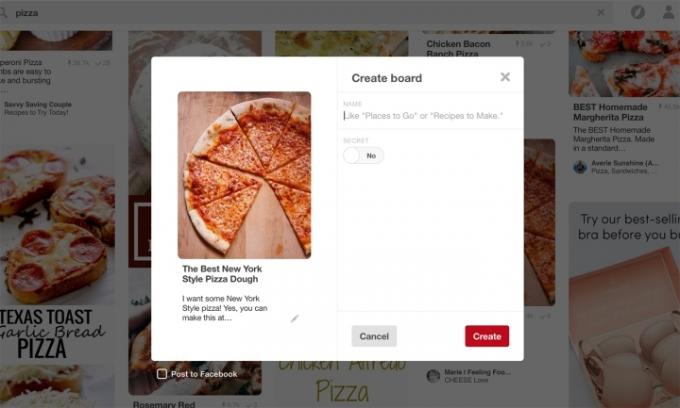
Anda juga dapat membuat papan dengan menavigasi ke profil Anda — sekali lagi, ini adalah ikon orang di toolbar — dan memilih Buat Papan. Di sini, Anda juga dapat mengganti nama atau menghapus papan, atau bahkan mengundang pengguna lain untuk menambahkan ke papan Anda.
Sematkan dan sematkan ulang konten
Tidak ada papan, atau profil, yang lengkap tanpa sedikit pin. Oleh karena itu, Anda ingin mengisi papan Anda dengan pin yang sesuai yang merangkum ide atau konsep di balik papan Anda. Bacalah dengan teliti pin yang ada, baik menggunakan fungsi pencarian situs atau berbagai kategori papan, dan klik yang berwarna merah Sematkan tombol di sudut kiri atas saat mengarahkan kursor ke gambar yang ingin Anda sematkan ke salah satu papan Anda. Anda kemudian perlu menentukan papan mana yang ingin Anda sematkan konten tersebut dan, jika Anda mau, berikan deskripsi untuk pin tersebut.
Di aplikasi seluler, Anda juga dapat mengeklik ikon lingkaran kecil di sudut pin dan Pinterest akan menampilkan pin yang relevan di jendela yang sama. Fitur ini berguna untuk menyelami lebih dalam pin yang Anda sukai, atau jika ada sesuatu yang mendekati tetapi tidak persis seperti yang Anda inginkan.
Meskipun Pinterest adalah alat hebat untuk menemukan konten yang mungkin belum pernah Anda temukan sebelumnya, Pinterest juga merupakan alat yang hebat untuk menyimpan hal-hal yang Anda temui saat menjelajah web, karena menyimpan referensi visual, catatan, dan web alamat. Untuk situs web yang menggunakan widget Pinterest, Anda biasanya hanya perlu mengeklik Pinterest tombol saat melihat opsi berbagi untuk menunjuk papan yang sesuai dan memberikan apt keterangan.
Jika situs web tidak memiliki tombol “Sematkan”, Anda dapat menambahkannya dengan membuka profil Anda di aplikasi dan mengeklik ikon plus. Salin dan tempel URL ke dalam bidang dan setelah halaman dimuat, klik ikon merah "Simpan" di bagian atas. Kemudian, Anda akan melihat daftar semua gambar di halaman itu — cukup pilih gambar yang ingin Anda sematkan. Selanjutnya, Anda tinggal memilih papan dan menulis deskripsi singkatnya, atau gunakan saja yang sudah disediakan.
Di versi desktop, Anda bahkan tidak perlu membuka profil Anda untuk menambahkan pin — ada tanda tambahan kecil yang melayang di pojok kanan bawah. Klik itu, salin dan tempel URL, klik Berikutnya, dan pilih gambar yang ingin Anda sematkan.
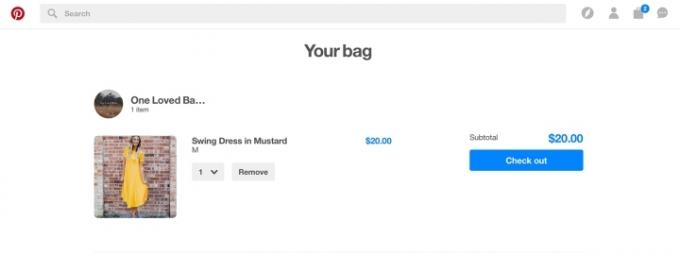 Jika mau, Anda juga dapat mengunggah foto Anda sendiri. Untuk melakukannya, klik tanda penambahan dan kemudian foto pilihan, bukannya situs web pilihan. Perlu diingat bahwa jika Anda mengunggah pin secara langsung, tidak ada situs web bagi pengguna untuk menemukan informasi lebih lanjut.
Jika mau, Anda juga dapat mengunggah foto Anda sendiri. Untuk melakukannya, klik tanda penambahan dan kemudian foto pilihan, bukannya situs web pilihan. Perlu diingat bahwa jika Anda mengunggah pin secara langsung, tidak ada situs web bagi pengguna untuk menemukan informasi lebih lanjut.
Bersosialisasi dengan Pinner lain
Berbagi adalah inti dari Pinterest. Pertama dan terpenting, ini adalah a sosial situs dan bukan lembar memo yang berdebu. Untungnya, Anda dapat menarik perhatian pengguna tertentu seperti Anda menggunakan Twitter atau Instagram dengan memasukkan “@mention” dalam deskripsi pin, yang akan mengirimkan pemberitahuan kepada pengguna. Demikian pula, Anda dapat memberi label pin Anda dengan hashtag tertentu, yang selanjutnya menentukan konten Anda dan memudahkan orang menemukan pin Anda dan mengikuti papan Anda.
Anda juga dapat “menyukai” dan mengomentari pin yang tidak ingin Anda posting dengan cara yang mirip dengan jejaring sosial lainnya. Cukup klik tombol hati abu-abu saat melihat pin untuk “menyukainya”, atau masukkan komentar Anda di kolom teks di bawah pin dan klik tombol merah Komentar tombol untuk menambahkan ke percakapan. Saat melihat pin, Anda juga dapat mengklik Mengirim tombol untuk mengirim pin ke sesama pengguna.
Pinterest juga merupakan jejaring sosial yang dirancang untuk mencoba resep atau proyek DIY — dan opsi interaksi mencerminkan hal ini. Setelah mengklik untuk melihat pin, Anda akan melihat pesan “Mencobanya!” ikon di bagian atas. Di sinilah Anda akan memuji resep kerak yang disebutkan di atas, atau berbicara tentang betapa dibutuhkan lebih banyak tepung daripada resep aslinya. Jika Anda ingin melihat apa yang dikatakan pengguna lain yang telah mencobanya, Anda dapat mengetuk “#Mencobanya” di bawah pin untuk membaca tanggapan mereka. Tentu saja, Pinterest tidak memiliki cara untuk memeriksa pengguna yang tidak benar-benar mencoba proyek tersebut, namun fitur tersebut tetap cenderung membantu.
Teknik tingkat lanjut
Mencari dengan Lensa Pinterest
Lensa Pinterest adalah tambahan terbaru pada aplikasi seluler yang memungkinkan Anda mengambil gambar suatu objek dan, menggunakan kecerdasan buatan dan teknologi pengenalan objek, menghasilkan pin serupa. Katakanlah Anda melihat sesuatu yang Anda sukai di toko dekorasi rumah, tetapi harganya terlalu mahal. Anda dapat mengambil gambar dan Pinterest akan menemukan barang serupa, termasuk versi DIY dan toko online yang menjual produk serupa. Cukup manis, ya?
Lens juga memungkinkan Anda mencari item yang lebih spesifik, atau hal-hal yang tidak dapat Anda jelaskan dengan kata-kata. Fitur ini akan mengidentifikasi objeknya, lalu mempertimbangkan hal-hal seperti warna, gaya, dan pola saat menentukan hasil mana yang akan ditampilkan terlebih dahulu. Mengingat ini adalah fitur baru, Lens tidak berfungsi di semua topik — hanya dekorasi rumah, pakaian, dan makanan — tetapi kami berharap dapat melihat lebih banyak lagi seiring Pinterest mengatasi permasalahan tersebut.
Lens hanya dapat diakses melalui aplikasi seluler, karena Anda memerlukan perangkat dengan kamera untuk menggunakannya. Di aplikasi, navigasikan ke tab pencarian dan ketuk ikon kamera merah di sebelah bilah pencarian. Anda harus memberikan izin aplikasi untuk mengakses kamera Anda. Lalu, arahkan kamera ke item yang dimaksud, ambil foto, dan Lens akan menghasilkan pin serupa menggunakan titik awal visual, bukan kata kunci teks. Jika hasilnya tidak terlalu akurat, ketuk tanda tambahan dan masukkan apa yang seharusnya diambil oleh kamera untuk membantu meningkatkan fitur tersebut.
Berbelanja di Pinterest
Pinterest tidak lagi hanya untuk mengumpulkan inspirasi — ini juga merupakan alat yang hebat untuk melakukan pembelian. Pin yang dapat dibeli adalah pin dari bisnis yang memungkinkan Anda membeli item tersebut tanpa meninggalkan platform. Artinya, Anda dapat membeli sepatu untuk pakaian dari satu penjual dan atasan dari penjual lain, tanpa harus membuka etalase lain. Namun, Anda harus melakukan pembayaran secara terpisah jika menggunakan penjual yang berbeda, namun Anda dapat memilih untuk menyimpan alamat dan informasi pembayaran untuk pembayaran yang lebih cepat.
Saat menggunakan pin yang dapat dibeli, alih-alih ikon untuk mengunjungi situs web, Anda akan melihat opsi untuk menambahkan item ke tas Anda. Jika Anda mencari item yang menyediakan pin yang dapat dibeli, Pinterest juga akan mencantumkan pin yang dapat dibeli di bagian atas dan Anda dapat mengklik Lihat Lebih Banyak untuk menghilangkan apa pun yang tidak dapat Anda beli langsung di Pinterest. Setelah memilih untuk menambahkan item ke keranjang, Anda akan diminta untuk memilih opsi apa pun — ukuran, warna, dll. — jika memang ada.
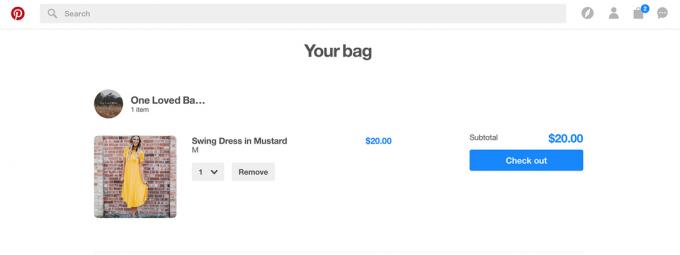
Setelah Anda selesai berbelanja, navigasikan ke profil Anda dan klik ikon tas belanja tersedia di toolbar di Pinterest versi desktop dan di halaman profil di ponsel Versi: kapan. Dari sini, Anda dapat mengisi informasi pengiriman dan penagihan serta menyelesaikan pesanan Anda.
Tambahkan Sematkan tombol
Tidak semua situs di web menyediakan opsi cepat untuk menyematkan konten ke papan yang Anda inginkan. Untungnya, menambahkan Sematkan tombol akan memungkinkan Anda menyematkan gambar tertentu ke papan Anda dengan satu klik. Untuk menambahkan tombol ke browser Anda, navigasikan ke Halaman Barang Pinterest dari dalam browser pilihan Anda dan klik yang merah Instal sekarang tombol. Setelah terinstal, klik “P” merah di sudut kanan atas jendela browser Anda, atau arahkan kursor ke gambar dan klik gambar yang dihasilkan. Sematkan tombol untuk secara otomatis menyematkan sesuatu ke papan yang Anda inginkan. Bagi yang sering melakukan pin, ini menyederhanakan proses menyimpan pin yang Anda temukan di luar platform Pinterest.

Menanamkan pin
Mirip seperti di Facebook atau Instagram, jika Anda ingin menyematkan pin ke situs web Anda, Anda dapat melakukannya di Pinterest dengan menyalin dan menempelkan kode ke dalam HTML. Untuk mengakses kode HTML pin, navigasikan ke pin dan klik tiga titik di samping Mencoba! ikon sebelum mengklik Menanamkan. Di jendela berikutnya, Anda dapat memilih apakah akan menyematkan pin, papan, atau bahkan profil. Di sini, Anda juga memiliki opsi untuk menyematkan tombol, sehingga mendorong pengikut dan pin baru dari situs web Anda. Setelah Anda memilih opsi dan ukuran, Anda akan melihat pratinjau. Di bawahnya, Anda dapat menyalin kode untuk membuat penyematan.
Artikel ini diperbarui pada 17 Mei 2017 oleh Hillary Grigonis untuk menyertakan fitur dan navigasi Pinterest terbaru.
Rekomendasi Editor
- CEO TikTok akan menghadapi Kongres pada hari Kamis. Berikut cara menontonnya
- Otentikasi dua faktor SMS Twitter mengalami masalah. Berikut cara mengganti metode
- Kamera Ganda baru Snapchat menggunakan kamera depan dan belakang secara bersamaan
- Anda dapat (semacam) menghasilkan karya seni seperti Dall-E dengan filter terbaru TikTok
- WhatsApp menambahkan fitur privasi baru yang harus mulai digunakan semua orang




